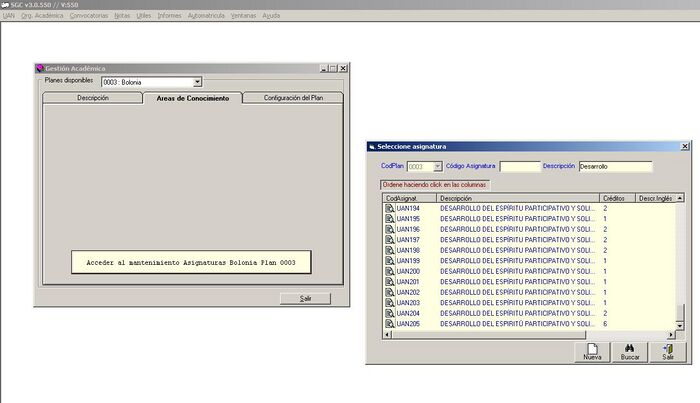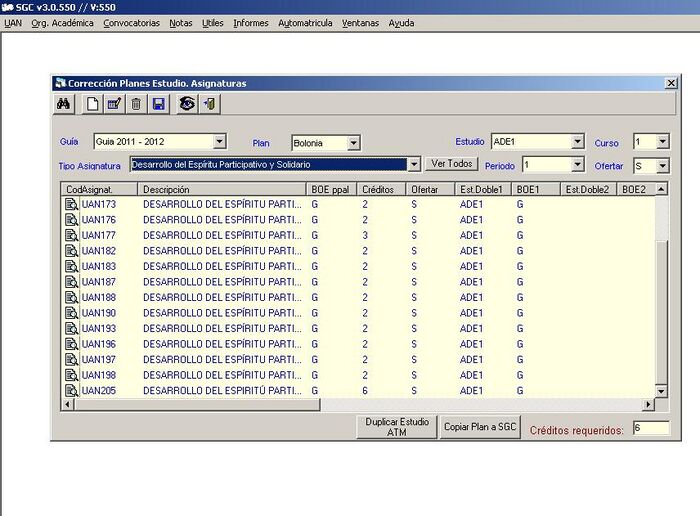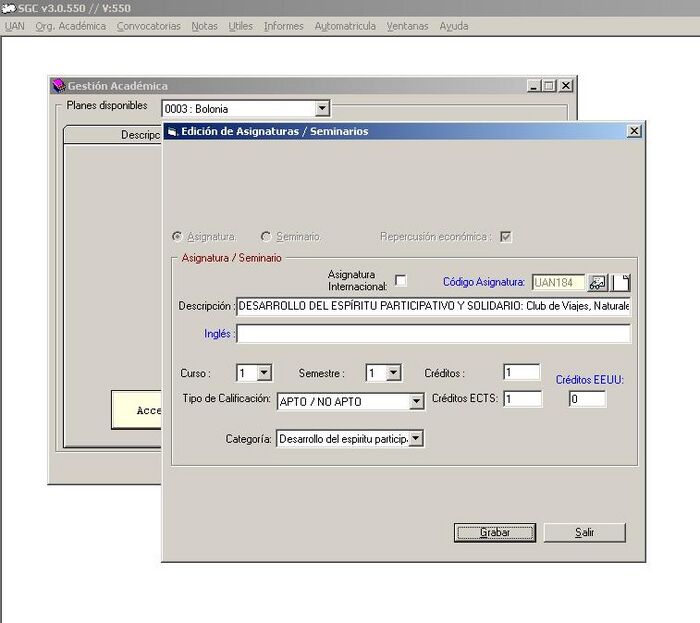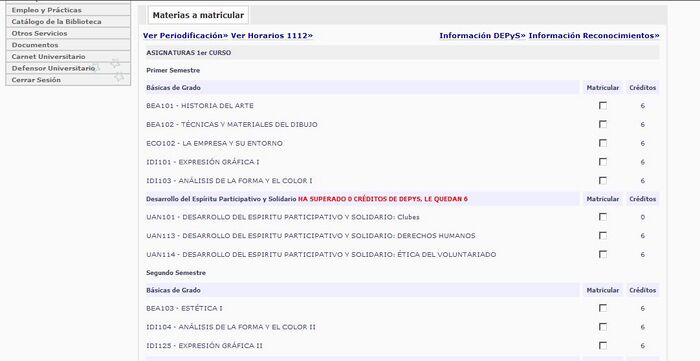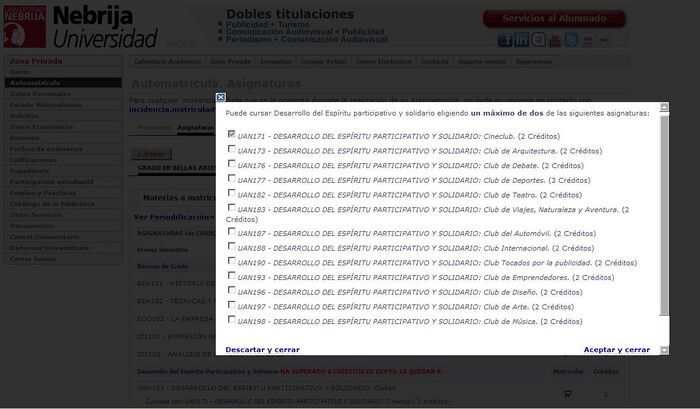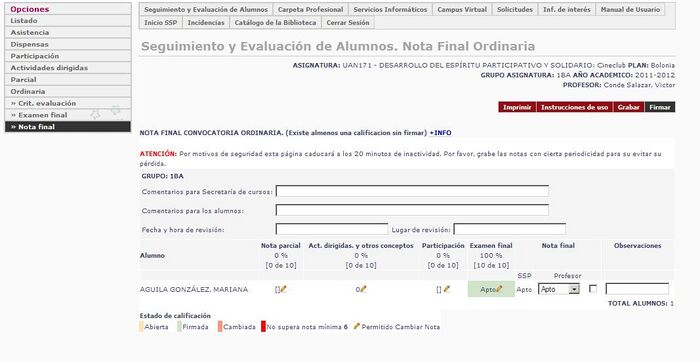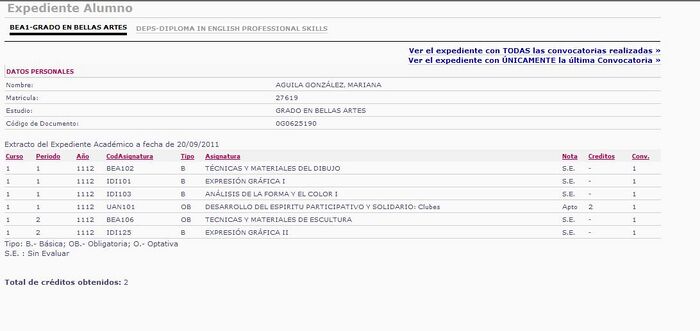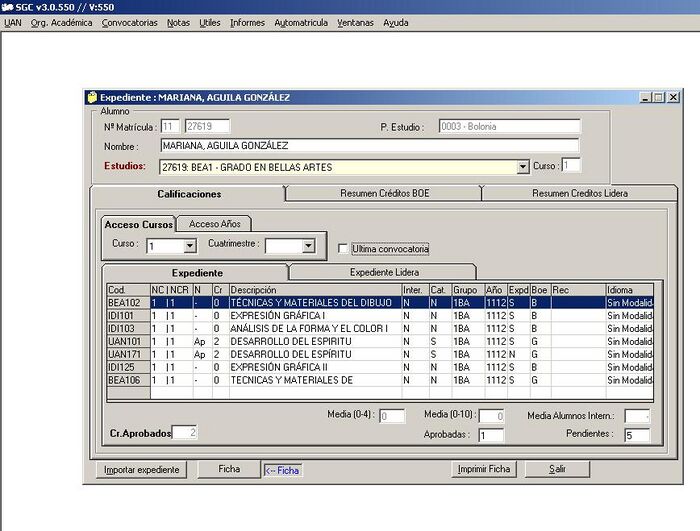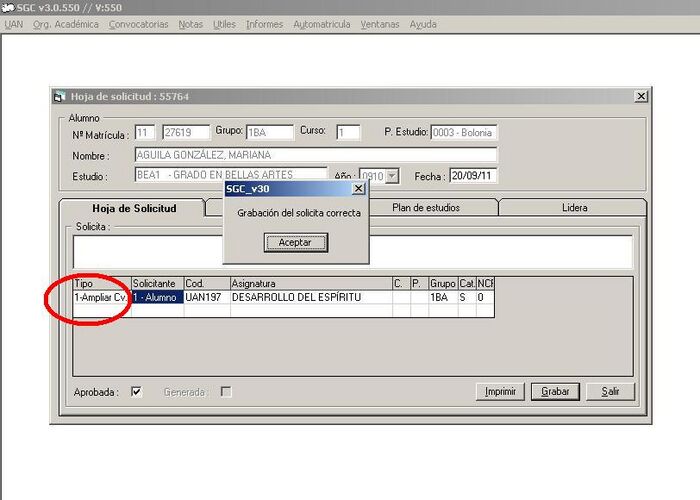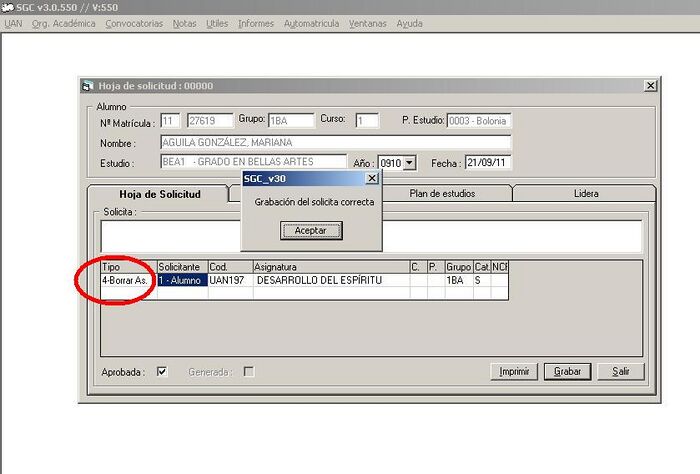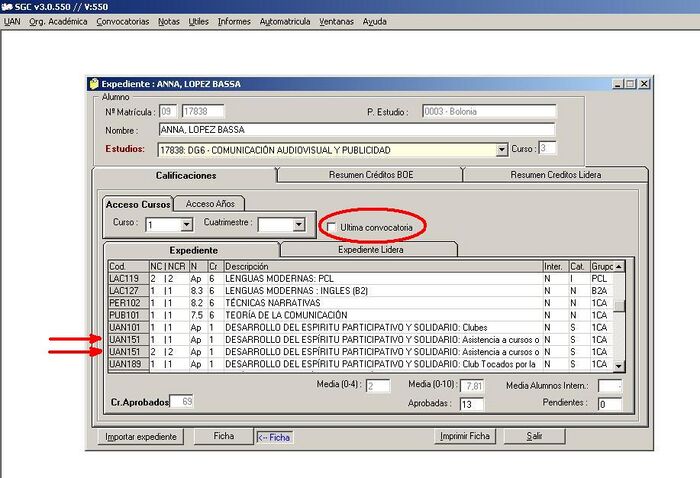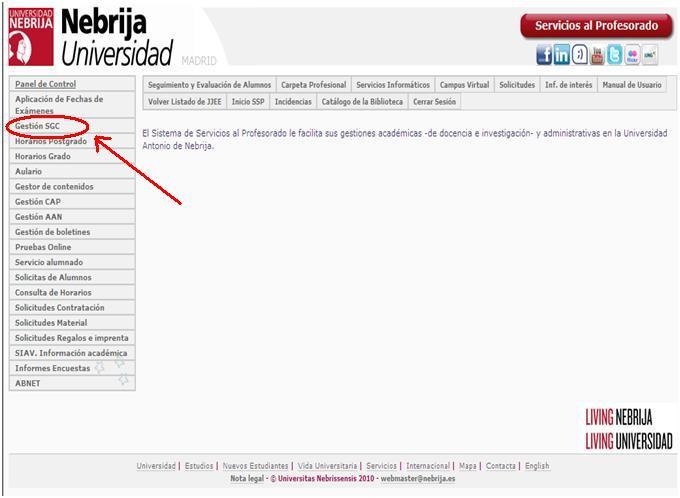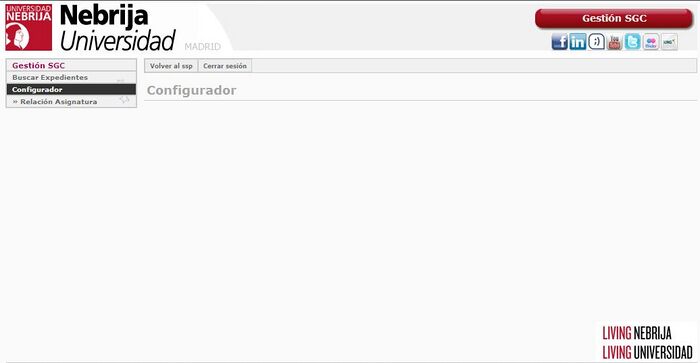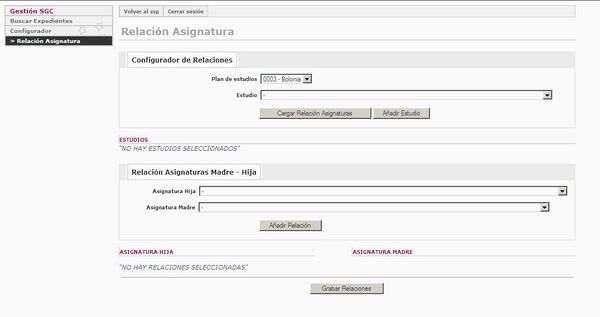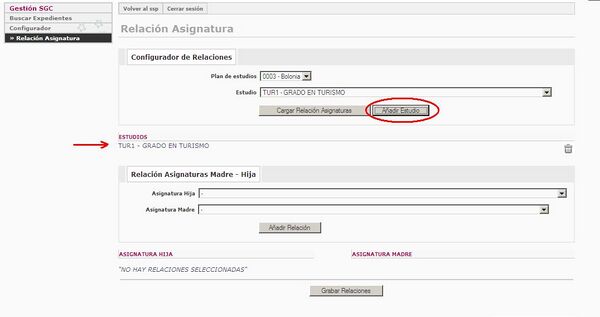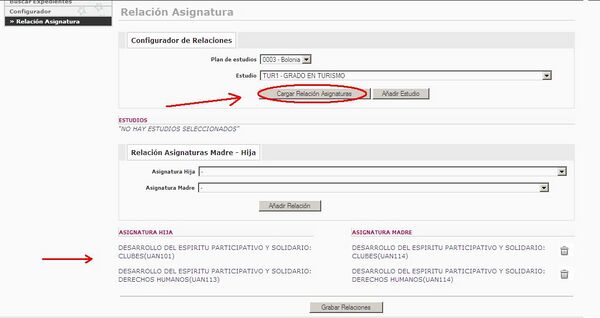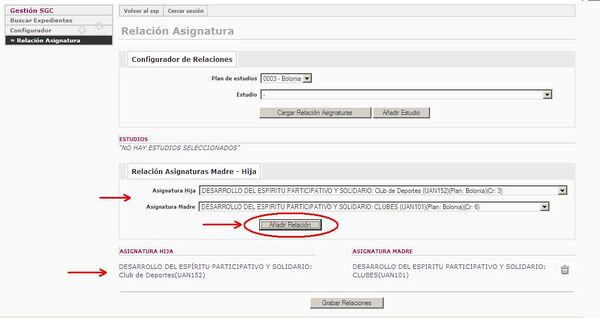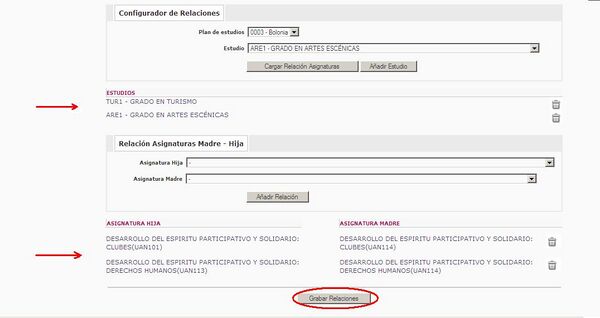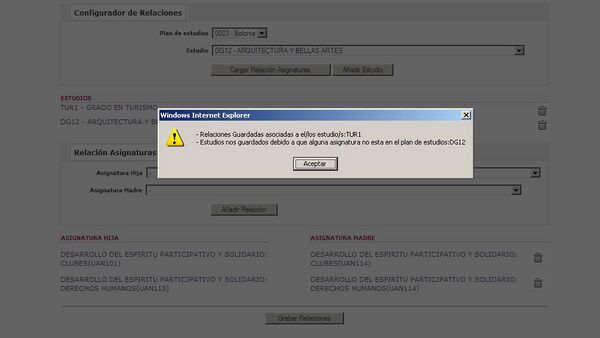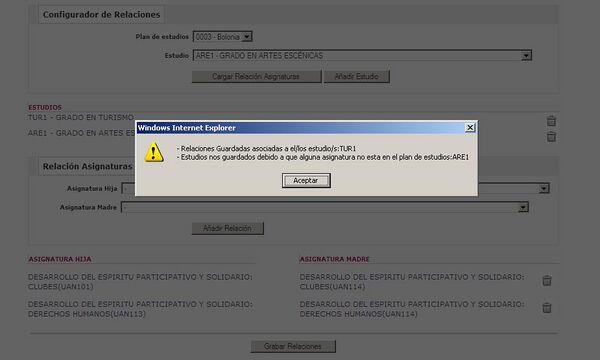Configuración de DEP&S
Ir a la navegación
Ir a la búsqueda
Introducción
- Este documento pretende explicar como afecta la nueva normativa “Desarrollo del espíritu participativo y solidario” a la aplicaciones, proporcionando la información necesaria para hacer un correcto uso de las funcionalidades donde esta se ve afectada.
- Para que este manual conserve su utilidad a lo largo del tiempo, será revisado y actualizado cada vez que se modifique, añada o elimine cualquier normativa que tenga implicación en las aplicaciones. Desde el Departamento de Sistemas (Área de Desarrollo de Aplicaciones) de la Universidad agradecemos cualquier crítica o sugerencia sobre la redacción y el contenido de este manual.
Descripción de la normativa DEP&S
- Para obtener toda la información acerca de las especificaciones de DEP&S consulte la normativa.
Configuración de Planes de estudio para DEP&S
- Para que en las aplicaciones del sistema pueda ser funcional toda esta normativa, es necesario que las asignaturas de Desarrollo del espíritu participativo y solidario (DEP&S) estén configuradas en el plan de estudios tanto de SGC como de ATM.
- Véase la configuración para los planes de estudio de SGC:
- Plan de estudios de ATM:
- Además, dichas asignaturas deberán estar configuradas como tipo calificación “APTO/NO APTO” y tipo categoría:”Desarrollo del espíritu participativo y solidario” (Tipo S), como se indica en el siguiente ejemplo:
- Se ha de tener en cuenta que para la vía de clubes, las asignaturas hija deberán estar relacionadas con las asignaturas madre, para ello hay un mantenimiento en la parte de SGCWeb, así como un manual con el funcionamiento de esta aplicación.
- Ver anexo I.
Ciclo de Vida
- Una vez que el alumno se dispone hacer la automatrícula, deberá seleccionar alguna de las vías que se ofertan. Dado que la vía que más complejidad conlleva es la vía de clubes, es la única que se va explicar detalladamente. El resto de vías (A, B) son inmediatas, una vez que el alumno elija alguna de estas vías, completara el número de créditos que tiene que cursar y ya no se le ofertará a lo largo de la carrera.
- Una vez el alumno haya seleccionado la vía de clubes, aparecerá un desplegable con las asignaturas hija que puede escoger, Por normativa solo podrá escoger 6 créditos en toda la carrera.
- Una vez haya elegido una/s asignatura/s de clubes y haya cerrado su automatrícula, el sistema automáticamente lo matriculara de la asignatura madre.
- El profesor que imparte la asignatura procederá a la evaluación desde el SSP.
- Cuando el alumno ya ha sido evaluado, las notas del SSP se vuelcan a su expediente, visibles tanto por el alumno como desde el programa de SGC. Si el alumno que está cursando la vía de clubes ha superado la asignatura, los créditos de esta se regularizan hacía la madre, de tal manera que en el expediente del alumno solo se verá el número de créditos de la asignatura madre.
- Sin embargo, desde la aplicación de sgc aparecerán las dos asignaturas. Aunque solo será evaluable la asignatura hija. Si se modifica alguna de las notas, el número de créditos se regulariza en la madre.
- Si se desean añadir asignaturas de DEP&S al expediente del alumno se pueden hacer mediante “Solicita” desde el programa de SGC. Y una vez solicitado no debemos olvidar generar dicho solicita.
- De la misma manera que podemos añadir asignaturas desde SGC, también podemos eliminar asignaturas del expediente del alumno mediante solicita. No olvidar generar el solicita una vez creado.
- Hay que tener en cuenta que para la vía de clubes C.3 (Actividades académicas varias), un alumno puede cursar dos veces el mismo club en un año, si se da esta situación la segunda vez que aparezca la asignatura en el expediente de SGC aparecerá en la línea extraordinaria de convocatorias, por lo que hay que desmarcar el “check” de última convocatoria para poder ver correctamente las asignatura.
Anexo I - Configurador Relaciones Madre – Hija
Introducción
- Desde esta sección de la aplicación se lleva a cabo la gestión de las asignaturas de “Desarrollo de Espíritu Participativo y Solidario”, que consiste en el mantenimiento de las relaciones madre-hija asociadas a cada estudio. Será utilizada por usuarios del departamento SGC de la Universidad.
Configurador
Acceso
- Para acceder a la gestión de reconocimientos se deberá acceder previamente a la aplicación SSP con certificado digital (más información en http://sistemas.nebrija.es/wiki/C%C3%B3mo_obtener_un_certificado). Dentro del SSP, en la esquina superior izquierda del menú vertical, se encuentra la opción ‘Gestión SGC’.
- Tras seleccionar esta opción se accede a la aplicación de gestión de Secretaría de Cursos, desde la que se llevan a cabo los reconocimientos, lo mantenimientos de asignaturas (Configurador),...
Perfiles
- La aplicación del Configurador ofrece distintas funcionalidades al usuario dependiendo de su perfil. Para el ámbito de esta aplicación se tendrán en cuenta dos perfiles distintos:
- Secretaría de Cursos(SC): personal de Secretaría de Cursos de la Universidad.
- Secretaría de Departamento(SD): personal perteneciente a la secretaría de los distintos departamentos académicos de la Universidad.
- Cualquier usuario que acceda a la aplicación debe tener uno de estos perfiles. En adelante, a la vez que se describe cada sección de la aplicación, se irán detallando las distintas operaciones que se pueden llevar a cabo según el perfil del usuario con que se esté accediendo.
Relación Asignatura
- A la interfaz de este mantenimiento se accederá desde la sección de mantenimiento del menú principal de la aplicación SGCWeb. Al acceder deberá aparecer un listado de planes de estudio y un listado de asignaturas.
- Cuando haya seleccionados un plan y un estudio se podrá pulsar un botón (‘Añadir Estudio’) para añadir el estudio a una tabla. Y de esta forma podrá hacer modificaciones sobre las relaciones de asignaturas de más de un estudio a la vez.
- Una vez seleccionado un plan (por defecto plan Bolonia) se podrá cargar un estudio bajo demanda (pulsando un botón ‘Cargar Relación Asignatura’) y una tabla con sus asignaturas asociadas y sus progenitoras. Sobre esta tabla se cargarán dos listados con las asignaturas asociadas al estudio, uno de ellos para seleccionar una asignatura y el otro para seleccionar la asignatura madre de la primera.
- Habrá un botón ‘Añadir Relación’ que servirá para añadir/modificar las relaciones de asignaturas de este estudio. Si la asignatura cuya relación se pretende añadir ya se encuentra relacionada con cualquier otra asignatura se advertirá de este hecho.
- Hay un botón (‘Grabar Relaciones’) para asociar a los estudios presentes en la tabla de estudios las relaciones de asignaturas presentes en la tabla de relaciones.
- Las relaciones se guardan solo si están en el plan de estudios del estudio seleccionado. Se indicará por pantalla los estudios que se han guardado para esas relaciones y los que no.
- Al presionar este botón se irá guardando estudio por estudio con sus relaciones y comprobando que todos los estudios seleccionados tienen asociadas todas las asignaturas que aparecen en las relaciones.
- El sistema validará todas las operaciones de manera que si hay alguna operación no valida mostrará un mensaje de aviso acerca de la operación no permitida.